iPhone에서 Mac으로 에어드롭하는 방법
iOS에서 가장 저평가되고 잘 사용되지 않는 기능 중 하나는 Airdrop 기능입니다. 한 장치에서 다른 장치로 파일을 원활하게 이동하는 데 매우 환상적입니다. 과거에는 Dropbox , iCloud, 이메일 또는 PushBullet 을 통해 파일을 이동해야 했습니다 . 그러나 이제 Airdrop 버튼을 탭하기만 하면 몇 초 만에 마법처럼 작동합니다.
iPhone에서 Mac 으로(또는 그 반대로) (Mac)Airdrop 하는 방법에 대해 알아보기 전에 Airdrop 이 무엇인지 간단히 살펴보겠습니다 .

에어드롭이란?(What Is Airdrop?)
Bluetooth 가 켜져 있는 경우 송수신 장치 모두에서 Airdrop 은 macOS 및 iOS 운영 체제에 적용된 무선 파일 전송 방법입니다 .(Airdrop)
전송 장치에서 파일을 선택하고 Airdrop 화면에서 수신 장치(전송 장치 범위 내에 있어야 함)를 확인한 다음 탭하기만 하면 됩니다. 몇(Within) 초 안에 파일이 수신 장치에 나타납니다.
복잡하게 들리나요? 그렇지 않습니다. iPhone에서 Mac(Mac) 으로 파일을 보내는 방법을 살펴보겠습니다 . 그러면 모든 것이 더 빨리 명확해집니다.
iPhone에서 Mac으로 파일을 에어드롭하는 방법(How To Airdrop a File From iPhone To Mac)
iPhone 카메라로 강아지 사진을 찍고 Mac(Mac) 으로 전송하고 싶다고 가정해 보겠습니다 . 먼저(First) iPhone과 Mac 모두에서 (Mac)Bluetooth 가 활성화되어 있는지 확인합니다 (그렇지 않으면 Airdrop 이 작동하지 않음).
iPhone 에서 Bluetooth 를 켜 려면 설정 으로 이동하여 (Settings)Bluetooth 를 탭 합니다 . Bluetooth 가 아직 켜져 있지 않으면 토글을 탭하여 녹색 위치로 전환합니다 .
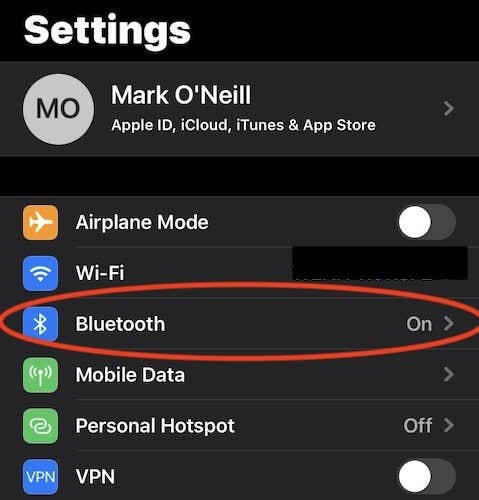
Mac 에서 (Mac)Bluetooth 를 켜려면 시스템 환경설정(System Preferences) 으로 이동 한 다음 Bluetooth 로 이동하십시오 . 블루투스 가 켜져 있지 않은 경우 왼쪽에 있는 버튼을 클릭하여 블루투스 를 켤 수 있습니다.(Bluetooth)

이제 두 장치에서 Bluetooth 가 활성화 되었으므로 해당 사진을 Airdrop 합니다.(Airdrop)
아이폰에서 맥으로(iPhone To Mac)
- 보내고(Bring) 싶은 파일을 불러옵니다. 이 경우 사진입니다. 왼쪽 하단 모서리에 있는 공유 버튼을 탭합니다.

- 공유 메뉴가 나타나면 가장 왼쪽에 바로 Airdrop 로고가 표시됩니다. (Airdrop)그러나 수신 장치에 Bluetooth 가 활성화되어 있고 범위 내에 있으므로 Airdrop 로고 위에 표시됩니다.

- 찾고 있는 장치가 없는 경우 Airdrop 로고를 탭하면 범위 내의 모든 Bluetooth 지원 Airdrop 장치를 검색합니다. 있는 경우 사진 아래에 나타납니다.
- 보내려는 장치를 탭하자마자 아래에 Sending 이라고 표시됩니다. (Sending)전체 프로세스는 몇 초 밖에 걸리지 않습니다.

- 수신 장치(이 경우 macOS)에서 빠른 두 번의 경고음이 들립니다. 그러면 Finder(Finder) 가 자동으로 기본 다운로드 폴더를 열고 기다리고 있는 파일을 볼 수 있습니다.

- 그런 다음 원하는 경우 전송 장치에서 원본 파일을 삭제할 수 있습니다. 그것은 전적으로 당신에게 달려 있습니다.
맥에서 아이폰으로(Mac To iPhone)
다른 방법으로 하고 싶다면 간단합니다.
- Finder 로 이동 한 다음 사이드바에서 Airdrop 으로 이동합니다. 이제 범위 내에 있는 Bluetooth 지원 Airdrop 장치가 표시됩니다. (Airdrop)보시다시피, 내 Mac 이 내 iPhone을 집어 들었습니다.

- 그 사진을 iPhone으로 다시 보내고 싶다고 가정해 보겠습니다. 그것을 마우스 오른쪽 버튼으로 클릭하고 공유 (Simply)옵션(Share ) 을 선택한 다음 에어드롭(Airdrop) 을 선택하십시오 .

- 몇 초 안에 사진이 iPhone에 다시 나타납니다.
Airdrop 은 우리가 여러 장치를 휴대하는 데 점점 더 익숙해지면서 절대적인 게임 체인저입니다. 파일을 가능한 한 이식성 있게 만들어야 하는 필요성은 그 어느 때보다도 중요합니다.
에어드롭 을 사용 하시나요(Airdrop) ? 아래 의견에서 그것에 대해 어떻게 생각하는지 알려주십시오.
Related posts
Windows and Mac에서 Firefox에서 언어를 변경하는 방법
Skype 메시지를 삭제하는 방법 (Windows, Android, iPhone, Mac)
Mac에서 스크린 샷하는 방법 : 알아야 할 모든 것
Screenshot app와 Mac에 화면을 캡처하는 방법
스크린 샷은 어디로 가야합니까? Windows, Mac, Android 또는 iOS에서 찾기
iPhone 및 Mac에서 라이브 사진을 비디오로 변환하는 방법
Mac에서 터미널을 열려면 어떻게 합니까? (3가지 방법)
Windows 7 및 Windows 8에서 공유 Mac OS X 프린터로 인쇄하는 방법
Mac에서 Windows 10에 원격으로 액세스하는 방법
Skype에서 화면을 공유하는 방법(Windows, Android, iPhone, Mac)
Mac에서 사진을 자르는 방법
Mac OS X에서 Windows 7 및 Windows 8 공유 폴더를 마운트하는 방법
스크린샷 앱으로 Mac 화면을 녹화하는 방법
간단한 질문: MAC 주소는 무엇이며 어떻게 사용됩니까?
Mac(Safari, Chrome, Firefox 및 Opera)에서 브라우저의 페이지를 하드 새로고침하는 방법
Windows에서 MAC 주소를 변경하거나 스푸핑하는 방법(7가지 방법)
Mac 및 iOS에서 Chrome을 기본 웹 브라우저로 설정
Windows, Android, iPhone 및 Mac에서 Skype 통화를 녹음하는 방법
Mac에서 비디오를 압축하는 방법
Mac에서 텍스트 선택에 대한 완전한 가이드
